C появлением твердотельных накопителей возникает множество вопросов, так их стало больше с выходом Window’s 10, и самым обсуждаемым является – нужна ли настройка SSD под десятку? Дело в том, что Майкрософт поддерживает полностью политику работы вышеуказанных дисков и посему утверждают, что самостоятельно производить изменения в настройках системы могут привести к уменьшению срока службы ssd диска в ОС windows 10. Давайте обо всем по порядку и разберемся, действительно ли стоит полагаться на авторитарное решение разработчиков.
Что дано?
Прежде чем что-то делать, рассмотрим настройки windows 10 по дефолту для ssd подробнее.
Отключена полностью дефрагментация
Дело в том, что дефрагментация как таковая не требуется для ssd-накопителей, связано с ее архитектурой, так если в HDD – кластеры, которые периодически требуют перезаписи путем смещения данных из ячейки в ячейку, то ssd диск – нуждается, только лишь в команде trim на windows 10, необходимо проверить работает ли она, если нет – то читаем как включить.
Как изменить путь установки программ по умолчанию
- «Проводник» → «Этот_компьютер» → правым кликом «C:» → «Свойства»

- Вкладка «Сервис» → «Оптимизация_и_дефрагментация_диска» → «Оптимизировать»

Видим, что системный диск является твердотельным, в нижней части окна указано, что оптимизация ssd происходит в windows 10 по расписанию — речь идет именно о технологии TRIM – если коротко, сообщает о наличии в файловой системе несуществующих блоков, которые можно удалить. Так, если функция отключена, то переходите в «Изменить_параметры» и выставляйте график, следуем далее для оптимизации настроек под ssd диск на windows 10.


Всегда существуют оговорки, так дефрагментация необходима и выполняется автоматически системой в том случае, когда защита системы активна – речь о создании точек восстановления, опять же Microsoft утверждает, что алгоритм отличается от обычной дефрагментация для привычного hdd.
ReadyBoot, Superfetch/Prefetch и питание
К самому популярному вопросу — нужно ли на windows 10 настраивать ssd, расскажем о функционале очень знакомом из прежних версий, но вызывающих горячие споры в виндовс 10.
Так, сразу отключена ReadyBoot – функция, которая анализирует за последние 5 загрузок пути и файлы, часто запрашиваемые и кэширует место в оперативной памяти для более быстрого обращения к ним при следующей работе.
Немало дебатов вызывают и Superfetch / Prefetch – они используются, но отключать не нужно, так говорят производители Intel, а компания Samsung считает иначе. Возникает вопрос, как тогда оптимизировать ssd-disk в window’s 10, если мнения разнятся, тут хочется отметить, что с версиями 7 и 8.1 – вышеуказанные функции также эволюционировали, но для спокойствия — обратитесь к советам разработчика железа.
И немаловажным аспектом является то, что операционная система автоматически оптимизирует питание вашего ssd-диска.
Файл подкачки
Говоря, правильная настройка системы window’s 10 — под твердотельный ssd – диск, зачастую речь идет об отключении файла подкачки, но так ли это? Все забывают для чего это нужно, так если речь идет о оптимизации служб в фоном режиме – то конечно, это не требуется, но существует ПО, которое может выдать ошибку, если файл подкачки будет отключен – часто используемые Adobe Photoshop к примеру, да и другие продукты данного семейства, и кстати, так сберегаем резервы нашего ссд’шника. Поэтому корректным будет войти в настройки и установить нужные нам галочки.
- «Панель_управления» → «Дополнительные_параметры_системы» → «Дополнительно» → «Параметры» → вкладка «Дополнительно» → «Изменить» → должна стоять галочка «Автоматически_выбирать_объем файла_подкачки» → OK.


Бережем аккумулятор или ссд?
Как вы уже поняли, речь пойдет о гибернации и о том, как это связано с настройкой ssd – диска для ОС windows 10, процесс в общем-то очевидный, когда мы отправляем в спящий режим наш ноут, все данные сохраняются и естественно, данные записываются в память и происходит бесконечный процесс – что плохо влияет на долговечность твердотельного диска. Выходит, что у владельцев ноутбуков стоит выбор, что беречь батарею или винт?
На самом деле, все не так плохо! Гибернация предназначена для техники с HDD, так как скорость загрузки ОС и обращение к файлам намного длительнее, и пользователям проще усыпить машину и после пробудить к работе не запуская сначала программы и приложения – тратя на это время. В ситуации с ссд’шниками это и не требуется, так как их основной фишкой является быстродействие – вы обращали внимание за какое количество секунд включается ваш ПК? Делаем выводы, что гибернация при наличии ssd не нужна.
Индексация
Еще одним инструментом можно пожертвовать, речь идет об индексации виндовс, дело в том, что при выполнении процесса он сохраняет информацию о местонахождении файлов, тем самым обеспечивая быстрый поиск – что соответственно занимает пространство и постоянное перезаписывание данных – так как вы перемещаете их. Технология твердотельных дисков обеспечивает самостоятельно быстрый доступ, поэтому смело отключаем – способ ниже.
Правым кликом на диск, в данному случае выбрали «С:»
- «Свойства» → вкладка «Общие» → снимите галочку «Разрешить_индексировать_содержимое_файла…» → ok

- В появившемся окне выберите «К диску C: и ко всем вложенным файлам и папкам» → ok


Остается только дождаться завершения и закрыть окно.
Оптимизация в несколько кликов!
Боюсь, что сейчас закидают камнями, так как раньше не сказали о программе для оптимизации ssd на windows 10 – да, она существует и, причем не только для десятки, работала и работает на более ранних версиях. Встречайте SSD Mini Tweaker, которая весит немногим больше 1,5 Mb, абсолютна free и на русском языке.
Но это не единственная программа для легкой и быстрой настройки ssd под ОС версии window’s 10, предлагаем небольшой перечень:
- «Tweak-SSD» — на английском языке, платная с доступной demo-версией, поможет настроить и повысить производительность диска.
- «SSDLife Pro» — платная, русифицирована, также доступная демо-версия, держит в курсе «здоровья» винта и работает в фоновом режиме.
- «SSD Tweaker» — лицензия free, поддерживает русский язык, менее 1 Mb, хороший помощник в оптимизации.
Все вышеуказанные инструкции помогут в том случае, если ssd медленно работает в windows 10, еще хотелось бы ответить на другие наиболее частые вопросы сразу, итак.
- Какой объем ssd нужен для полноценной работы windows 10 – довольно двоякая формулировка, но если коротко, для самой винды нужны не менее 20 Gb, далее исходя из потребностей. Офисный / мультимедийный ПК – от 120 до 128 Gb; геймерам средней категории – от 240 до 256 Gb; для profi и игр высокого уровня от 480 до 512 Gb. В ситуации с ссд’шниками, чем больше свободного дискового пространства, тем лучше для жизни диска и быстродействия компа.
- Через некоторое время после установки чистой винды, система долго загружается – необходимо проанализировать время загрузки и смотреть коды событий, так зачастую проблема бывает связана с обновлениями – отключите автоматическое и перейдите на ручное, еще может быть причина в том, что вы не переключились с IDE на ACHI.
- Пользователи задаются вопросом, какой тип раздела выбрать mbr или gpt для windows 10 с ssd – ответ прост, необходимо проверить какая версия предпрограммы установлена: старый добрый BIOS или современный UEFI. Так вот, GPT работает только с интерфейсом UEFI, MBR поддерживает обе версии.
Ответы на наиболее частые вопросы с инструкциями, вы можете найти в статьях на нашем сайте:
- SSD Mini Tweaker для Windows 10;
- как перенести Windows 10 на SSD;
- разбить жесткий диск на разделы
Комментарии (10)
- Кирилл (19.01.2020 в 17:45) После установки ССД Kingston на ноут Lenovo Flex 2-14 при перезагрузке постоянно запускается диагностика. При этом в ОС он работает нормально, без ошибок. Есть подозрение на обновление.
- Pugchaamp (10.11.2019 в 14:55) В биосе материнской платы включите Fast или Ultra Fast boot.
- Артем (03.12.2019 в 23:49) Не могу это найти. помогите чайнику…
- Андрей (23.01.2021 в 15:54) У меня такая же проблема была с ADATA U650 256gb, у меня всегда зависала на значке загрузки после того как наковырялся в win10 tweaker, помогла полностью переустановка windows.
- Докин (05.07.2017 в 11:33) Автор записи Сомнения могут быть всегда, но только не в том случае, если как следует разобраться, давайте детальнее на примере разных типов ПК, так если:
- Настольный комп.
Для чего нужна фаза глубоко сна для стационарных компьютеров? По сути, незачем, так как машина работает всегда от сети и аккумулятора не имеет! Верно? Вполне достаточно и обычного сна, опять – же выключите и включите снова – ведь у вас ссд-disk.
В этом случае, пользователи говорят о том, что много разных программ используют в течение рабочего дня и бесконечный их перезапуск отнимает время – создайте ярлыки в панели быстрого запуска, пара кликов и все включено, опять же имея твердотельный диск, вы даже не успеете налить себе чашечку чая! Напоминаю, что мы говорим об оптимизации ссд и продлении его срока службы.
Глубокий сон нужен для быстрого доступа и экономии заряда, но если вы зачастую работаете от сети, то собственно вопрос отпадает сам по себе. Здесь нужно балансировать между необходимостью в определенных ситуациях в работе от батареи и длительности жизни диска.
Почему собственно говорим об отключении гибернации? Потому что как только вы отправляете в сон вашу машину, содержимое ОЗУ тут же выгружается в один файл – «hiberfil.sys», размер которого около 75%. от всей оперативки – которая составляет минимум 8 Gb и в среднем до 32 Gb, просто представьте сколько раз перезаписывается огромный массив информации на ссд-диск, а это напрямую укорачивает срок его службы. Если все же решились отключить, следуйте инструкции ниже.
- Введите «cmd» без кавычек в строке поиска панели «Пуск», в результате правым кликом выбираем «Запуск_от_имени_администратора»;
- далее вводите опять же без использования кавычек «powercfg -h off» → [enter].
- Как только команда будет исполнена, вернется исходная строка.
Есть и еще один момент в том случае, если не готовы отказаться от гибернации, уменьшите, хотя бы разрешенный размер образуемого файла, сделать это можно перейдя в консоль с повышенными привилегиями (cmd с правами администратора) и введите без кавычек следующую команду: «powercfg -h -size 50» — строго следуя синтаксису, так мы уменьшили объем с 75% до 50% от установленной оперативной памяти.
- Доколин (18.03.2017 в 11:41) Автор записи Все поправимо в вашей ситуации и без переустановки винды, для начала установите драйвер ssd для windows 10 – выше писали о нем ACHI – поищите актуальный на сайте производителя, устанавливая правильно драйвера можно продлить жизнь ssd-диску на windows 10, как провести оптимизацию выше описано. Перенести ОС безболезненно и быстро поможет Paragon Migrate OS to SSD, несколько кликов и window’s 10 перенесена на ссд’шник и стерта с HDD.
Источник: windows10x.ru
Настройка Windows под SSD

Твердотелые накопители SSD получают все большее распространение, постепенно занимая место классических жестких дисков. По сравнению с последними, SSD обладают рядом преимуществ, обеспечивающих значительный прирост быстродействия компьютера.
В то же время, для эффективного использования SSD и максимальной длительности их службы компьютер необходимо соответствующим образом настроить. О том, какие именно изменения рекомендуется внести в настройки Windows, и пойдет речь.
1. Обновить операционную систему.
На компьютерах с SSD необходимо использовать Windows 7 или более новую версию этой операционной системы. Windows XP и Windows Vista не поддерживают функцию TRIM , без которой SSD не может нормально работать.
Поэтому первое, что надо сделать владельцу SSD — обновить операционную систему как минимум до Windows 7.
Функция TRIM позволяет компьютеру уведомлять твердотельный накопитель о том, какие блоки данных не используются в файловой системе и могут быть очищены. Это очень важно для сохранения высокой скорости записи на SSD и его долговечности.
2. Включить AHCI
Убедитесь в том, что на компьютере активирован режим AHCI для интерфейса SATA. В противном случае упомянутая выше функция TRIM не будет работать даже в последних версиях Windows.
Подробнее о том, что такое AHCI и как его включить, читайте здесь.
3. Отключить индексацию файлов
Во всех логических разделах, расположенных на SSD, желательно отключить индексацию содержимого файлов.
Индексация файлов немного ускоряет поиск данных на диске. В то же время, она значительно увеличивает количество операций записи, что негативно сказывается на длительности службы SSD.
SSD используется преимущественно в качестве системно диска, на котором устанавливается Windows и другое программное обеспечение. Обычно, это один локальный диск С. Но иногда SSD разбивают на несколько локальных дисков.
Чтобы узнать, какие локальные диски расположены на SSD компьютера, необходимо щелкнуть правой кнопкой мышки по значку «Этот компьютер» и в появившемся контекстном меню выбрать пункт «Управление».
Откроется окно, в левой части которого нужно щелкнуть мышкой по пункту «Управление дисками» и немного подождать. Через некоторое время в этом же окне отобразится информация о всех запоминающих устройствах компьютера, в том числе и SSD, а также локальных дисках, которые на этих устройствах расположены (см. изображение).

В примере на изображении видно, что кроме Диска С на SSD компьютера других локальных дисков нет.
Порядок отключения индексации:
• зайти в раздел «Компьютер»;
• щелкнуть правой кнопкой мышки по локальному диску, расположенному на SSD, и в появившемся контекстном меню выбрать пункт «Свойства»;
• в открывшемся окне на вкладке «Общие» убрать галочку возле пункта «Разрешить индексировать содержимое файлов на этом диске в дополнение к свойствам файла», после чего нажать кнопку «Применить» (см. изображение ниже).

• в следующем окне выбрать вариант «К диску и ко всем вложенным папкам и файлам», после чего нажать кнопку «ОК» и дождаться завершения процесса. Это может продлиться достаточно долго (до 10-15 минут).
Если появится сообщение о том, что доступ к некоторым файлам закрыт, нажмите кнопку «Пропустить все».
4. Отключить системную службу Windows Search
Эта служба с целью ускорения поиска в компьютере файлов индексирует их и сохраняет данные на системном диске. Отключив ее, мы уменьшим количество операций записи на SSD. Учитывая, что скорость работы SSD и так достаточно высокая, поиск файлов на компьютере от этого не сильно пострадает.
Чтобы отключить службу Windows Search необходимо:
• на клавиатуре нажать комбинацию клавиш Win + R, в открывшемся окне ввести команду services.msc и нажать клавишу Enter;
• в появившемся списке найти пункт с названием Windows Search и дважды щелкнуть по нему левой кнопкой мышки. Откроется окно, в котором в пункте «Тип запуска» нужно выбрать значение «Отключена», после чего нажать кнопку «Применить».

5. Отключить автоматическую дефрагментацию
Дефрагментация ускоряет работу только жестких дисков. В случае же с SSD она не только не повышает быстродействие, но и сокращает срок службы носителя. Поэтому автоматическую дефрагментацию компьютером локальных дисков, расположенных на SSD, необходимо отключить.
Порядок отключения зависит от версии Windows:
• на клавиатуре нажать комбинацию клавиш Win+R, в открывшемся окне напечатать или скопировать туда с этой страницы команду dfrgui , после чего нажать клавишу Enter.

• в следующем окне нажать кнопку «Настроить расписание»;

• в следующем — «Выбрать диски»;

• откроется окно, в котором необходимо убрать галки возле локальных дисков, расположенных на SSD, и нажать кнопку ОК.
Windows 8, Windows 10
• на клавиатуре нажать комбинацию клавиш Win+R, в появившемся окне напечатать или скопировать с этой страницы команду dfrgui , затем нажать кнопку «ОК»;
• в открывшемся окне в пункте «Оптимизация по расписанию» нажать кнопку «Изменить параметры»;

• в следующем окне возле надписи «Диски» нажать кнопку «Выбрать»;

• откроется окно с названием «Оптимизация дисков». В нем необходимо убрать галочки возле всех локальных дисков, расположенных на SSD, после чего нажать кнопку «ОК».

6. Убрать с SSD файл подкачки Windows
Файл подкачки нужно перенести на жесткий диск компьютера, если таков есть, или же отключить вообще.
Подробнее о том, что такое файл подкачки и как изменить его настройки, читайте здесь.
7. Отключить гибернацию Windows
Гибернация — это режим временной приостановки работы компьютера, когда все содержимое оперативной памяти копируется на системный локальный диск. При выходе из этого режима компьютер быстро возвращается в состояние, в котором была прекращена работа с ним. Это весьма удобно.
С другой стороны, при каждом переходе в гибернацию на SSD компьютера записывается огромное число объектов. Учитывая, что количество перезаписей данных на твердотельном накопителе весьма ограниченное, это значительно сокращает срок его службы.
Придется решить, что для Вас важнее — удобство использования или долговечность компьютера.
Если Вы решили отключить гибернацию, вот описание того, как это делается:
• запустить командную строку от имени администратора компьютера. Если Вам не известно, как это сделать, читайте эту инструкцию;
• в командной строке напечатать или скопировать туда из этой страницы команду powercfg -h off , после чего нажать клавишу Enter.

После этого в меню «Пуск» среди возможных вариантов завершения работы Вы не найдете пункт «Гибернация». Вы также не сможете запустить ее другим способом.
О том, как снова включить гибернацию, читайте здесь.
8. Настроить папку «Загрузки»
Папку «Загрузки», находящуюся на диске С, желательно перенести на один из локальных дисков, расположенных на жестком диске компьютера (конечно же при условии, что кроме SSD в компьютере есть жесткий диск).
В эту папку по умолчанию попадает все, что загружается из Интернета. Ее перенос на жесткий диск сократит количество операций записи на SSD, что позитивно скажется на сроке его службы.
Порядок переноса указанной папки описан в этой статье (не обращайте внимание на название статьи, в оптимизации Windows под SSD она тоже поможет).
9. Убрать с SSD папку временных файлов Windows
В процессе установки обновлений операционной системы и осуществления некоторых других операций компьютер временно записывает на системный логический раздел много разнообразных файлов. С целью продления «жизни» SSD, папку, в которую эти файлы записываются, можно перенести на жесткий диск.
Делается это следующим образом:
• создать на любом локальном диске компьютера, размещенном на его жестком диске (не на SSD. ), папку. Назвать ее можно как угодно. У меня это папка Temp на диске Z;
• щелкнуть правой кнопкой мышки по значку «Этот компьютер» на рабочем столе и в контекстном меню выбрать пункт «Свойства». В левой верхней части открывшегося окна нажать на «Дополнительные параметры системы»;
• откроется окно, в котором на вкладке «Дополнительно» нужно нажать кнопку «Переменные среды. «:

• в открывшемся окне в верхнем и нижнем списках необходимо найти переменные «TEMP» и «TMP» и изменить их значение на путь к новой папке.
Чтобы изменить значение переменной, необходимо дважды щелкнуть по ней мышкой.
Чтобы найти TEMP и TMP в нижнем списке, его нужно немного прокрутить.
В результате у меню получилось следующее:

После этого необходимо нажать кнопку «ОК» и закрыть все окна.
ПОДЕЛИТЬСЯ:

НАПИСАТЬ АВТОРУ
Похожие материалы

Как включить AHCI-режим для SATA в Windows Vista и Windows 7
AHCI – продвинутый режим работы интерфейса (разъема) SATA, через который современные запоминающие устройства (жесткие диски, SSD) подключаются к материнской плате компьютера. Использование AHCI позволяет ускорить работу дисковой подсистемы компьютера.
В статье описан порядок активации AHCI в Windows Vista и Windows 7.

Как включить AHCI-режим для SATA в Windows 8
Внутренние запоминающие устройства компьютера (жесткие диски и SSD) с включенным режимом AHCI работают быстрее. Это позитивно сказывается на общем быстродействии всего компьютера.
О том, как включить AHCI на компьютерах с Windows 8, речь пойдет в этой статье.

Что такое AHCI-режим SATA
Активация режима AHCI интерфейса SATA позволяет компьютеру использовать расширенные возможности работы с внутренними запоминающими устройствами (жесткими дисками, SSD) и таким образом повысить их быстродействие.
Подробнее о режиме AHCI, а также о том, что необходимо для его активации, речь пойдет в этой статье.
![]()
Как изменить иконку локального диска
Если на компьютере с Windows Вам чем-то не нравится стандартная иконка локального диска, ее можно изменить на любую другую.
Все, что понадобится — это новая иконка в виде файла с расширением ICO. Ее можно скачать с интернета или же создать самостоятельно. Желательно, чтобы изображение этой иконки было достаточно большим (не менее 64х64 пикселов), иначе внешний вид диска, к которому вы собираетесь ее «приделать», в некоторых режимах отображения будет не очень привлекательным.
Нужно также внести несколько несложных изменений в системный реестр Windows.

Как исправить ошибки на жестком диске
Каждый пользователь компьютера рано или поздно сталкивается с ситуацией, когда определенный жесткий диск, флешка или другое запоминающее устройство начинает работать нестабильно. При попытке получить доступ к хранящимся на нем файлам, компьютер сообщает о наличии на устройстве ошибок.
Причиной этому может стать неправильное отключение носителя от компьютера, внезапное исчезновение напряжения в сети электропитания, перезагрузка компьютера кнопкой «Reset» на системном блоке и др.
В большинстве случаев, проблема решается штатными средствами Windows. Установка дополнительного программного обеспечения не требуется.

Как изменить букву диска
Как Вам уже, наверное, известно, каждому запоминающему устройству, подключенному к компьютеру (локальные диски, съемные винчестеры, флешки, дисководы оптических дисков и др.), присваивается буква латинского алфавита.
Как правило, процесс назначения устройству этой буквы происходит автоматически во время его подключения к компьютеру. Но, в случае необходимости, пользователь может самостоятельно переназначить букву любому устройству, если результаты автоматического выбора его чем-то не устраивают.
О том, как это сделать, и пойдет речь в этой статье.

ПОКАЗАТЬ ЕЩЕ
Источник: www.chaynikam.info
Установка и настройка Windows 7 на SSD накопитель
Привет! Реши подготовить статью, в которой рассказать о том, как правильно установить Windows 7 на SSD накопитель, и как после установки настроить Windows 7 на SSD накопителе, что бы он работал долго и без проблем. Я недавно покупал ноутбук, взял Asus K56CM и сразу купил к нему SSD накопитель OCZ Vertex 4 на 128 Гб, уж очень я хотел ощутить всю скорость работы, которую дает SSD.

В нашем случае, модель ноутбука/компьютера и SSD накопителя не имеет значения, моя инструкция можно сказать универсальная. Я напишу, что нужно сделать сразу после установки SSD накопителя в компьютер и как настроить операционную систему после установки на SSD. Если вы впервые столкнулись с SSD, то вам наверное интересно, почему такое внимание к настройке операционной системы под эти накопители по сравнению с обычными жесткими дисками. Я сейчас все объясню простыми словами.
SSD накопители имеют по сравнению с жесткими дисками ограниченное врем работы на отказ. Проще говоря, у них есть определенное число перезаписи. Я сейчас не буду говорить какое это число, оно разное и что правда а что нет, понять сложно. Вот например к моему OCZ Vertex 4 в характеристиках было написано, что время работы на отказ 2 млн. часов.
А операционная система во время работы очень много записывает, удаляет и снова записывает разные временные файлы и т. д. Такие службы как дефрагментация, индексация и т. д. служат для ускорения работы системы на обычных жестких дисках. А SSD накопителям они только наносят вред и уменьшают строк их службы.
По сути, установка Windows 7 на SSD почти ничем не отличается от установки на жесткий диск. А вот после установки нужно будет внести некоторые настройки в работу Windows 7, но и там нет ничего сложного, мы все сделаем с помощью утилиты SSD Mini Tweaker 2.1.
Что нужно сделать переду установкой Windows 7 на SSD накопитель?
Ну для начала нужно установить SSD накопитель в ноутбук или на компьютер, без разницы. Я этот процесс описывать не буду. В этом нет ничего сложного, да и это тема для другой статьи. Допустим, что твердотельный накопитель вы уже установили, или он уже был установлен.
Если вы будете в компьютере использовать рядом с SSD накопителем еще обычный жестки диск, то советую на время установки Windows 7 отключить его, это для того, что бы вы не путались при выборе раздела для установки ОС, но это не обязательно.
Все что нужно сделать перед установкой, так это проверить работает ли наш твердотельный накопитель в режиме AHCI. Для этого заходим в БИОС, если не знаете как то читайте статью Как войти в БИОС. Дальше переходим на вкладку «Advanced» и выбираем пункт «SATA Configuration».
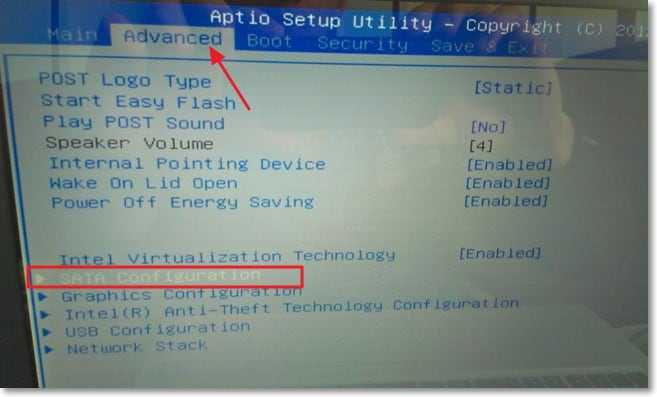
Выбираем пункт «Sata mode selection», откроется окно, в котором выбираем AHCI (если у вас был включен другой режим). Нажимаем F10 для сохранения настроек.
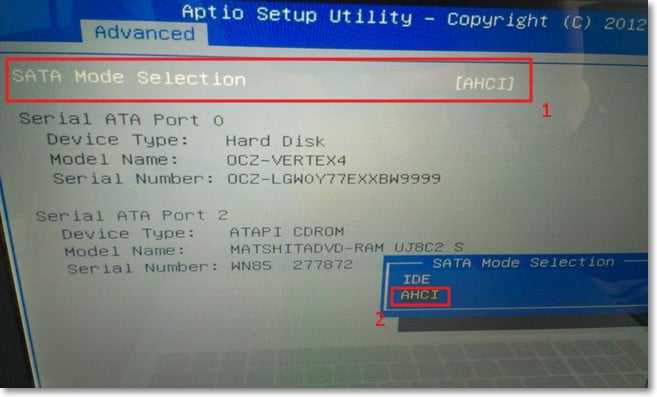
Теперь можно приступить к установке Windows 7. Процесс установки на твердотельный накопитель не отличается от установки на жесткий диск. Только хочу дать вам один совет:
Старайтесь устанавливать оригинальный образ операционной системы Windows 7, или Windows 8. Я советую устанавливать только одну из этих операционных системы, потому что, только семерка и восьмерка умеют работать с SSD накопителями. Не используйте разные сборки, а если и будете устанавливать сборку Windows 7, или Windows 8 скачанную с интернета, то старайтесь выбрать приближенный к оригинальному образ.
Устанавливаем операционную систему. Вам возможно пригодятся следующие статьи:
- Как записать образ Windows на диск? Создаем установочный диск с Windows 7 (XP, Vista, 8)
- Как в БИОС выставить загрузку с привода или флешки
- Как установить Windows 7
- Как разбить новый жесткий диск при установке Windows 7
- Установка Windows 8 второй системой рядом с Windows 7 на одном компьютере
После того, как операционная система будет установлена, можно переходить к настройке Windows под SSD.
Настройка Windows 7 для работы с SSD накопителем
Точнее Windows 7 и так буде работать, наша задача, сделать так, что бы наш твердотельный накопитель прослужил как можно дольше и без разных ошибок.
Как я уже писал в начале статьи, для оптимизации Windows под твердотельный накопитель, будем использовать утилиту SSD Mini Tweaker. Можно все ненужные опции отключить и вручную, но в программе SSD Mini Tweaker это все можно сделать в несколько кликов. Вручную нужно будет отключить только индексацию файлов на локальных дисках.
Нам нужно для начала скачать SSD Mini Tweaker. Версию 2.1 качаем по ссылке ниже:
Программу устанавливать не нужно, просто извлечь из архива и запустить.
Запускаем утилиту SSD Mini Tweaker.
Можно отметить все пункты галочками, точнее не можно а нужно. Я отметил все пункты, разве что, можно оставить только SuperFetch, отключение этой службы может увеличить время запуска программ. Отмечаем галочками нужные службы, и нажимаем кнопку «Применить изменения» . Почти все, в этой же утилите есть пункт «Вручную» , это значит, что нужно вручную отключить службы. Там их две, дефрагментация диска по расписанию и индексирование содержимого файлов на диске.
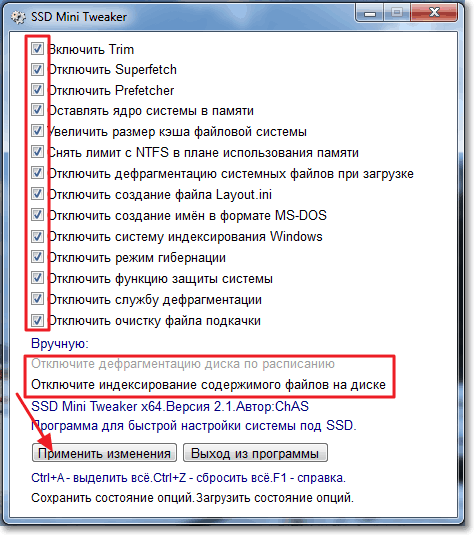
Если дефрагментация по расписанию отключится автоматически после внесенных нами изменений, то индексацию файлов на диске нужно отключить вручную на каждом локальном разделе.
Отключаем индексирование содержимого файлов на диске
Заходим в «Мой компьютер» , и нажимаем правой кнопкой на один из локальных дисков. Выбираем «Свойства» .
Откроется окно, в котором нужно снять галочку с пункта «Разрешить индексировать содержимое файлов на этом диске в дополнение к свойствам файлов» . Нажимаем «Применить» .
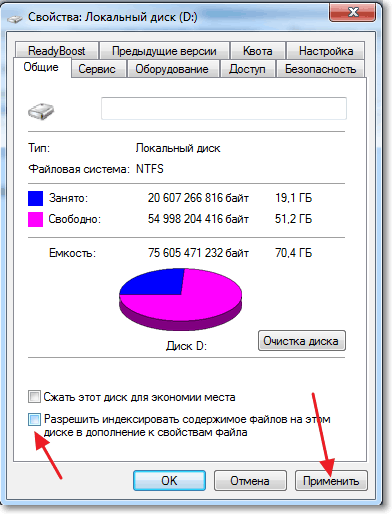
Появится еще одно окно, нажимаем «Ок» .
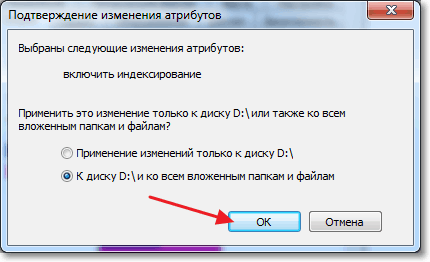
Ждем завершения процесса.
Когда будете делать эту процедуру на диске C, то скорое всего, появится сообщение о том, что у вас нет прав изменять системные файлы. Я просто нажал «Пропустить все» , думаю что эли пропустить несколько файлов, то ничего страшного не случится.
Вот и все, настройка Windows под твердотельный накопитель закончена. Знаете, многие говорят, что это разные мифы, ничего отключать не нужно и т. д. Может и так, но если это придумали, то значит это нужно и я думаю, что во всяком случае не помешает.
Вроде бы все написал что хотел, если у вас есть дополнения, замечания, или что-то не понятно, то напишите в комментариях, разберемся. Удачи!
Понравилась статья? Оцените её:
Источник: f1comp.ru